Razer Cortex non funziona: 5 modi per risolverlo
 Se sei un videogiocatore, probabilmente fai affidamento sul software Razer Cortex, ma cosa succede se Razer Cortex non funziona? In questa guida, ti mostreremo come risolvere questo problema con facilità.
Se sei un videogiocatore, probabilmente fai affidamento sul software Razer Cortex, ma cosa succede se Razer Cortex non funziona? In questa guida, ti mostreremo come risolvere questo problema con facilità.
Cosa posso fare se Razer Cortex non funziona?
1. Aggiorna il software
- Premi il tasto Windows + S e digita Microsoft Store. Seleziona Microsoft Store dall’elenco.
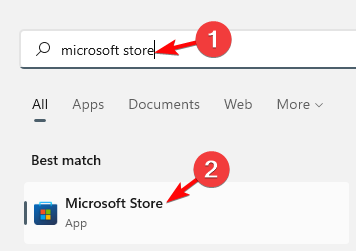
- Nel pannello a sinistra, vai su Download.
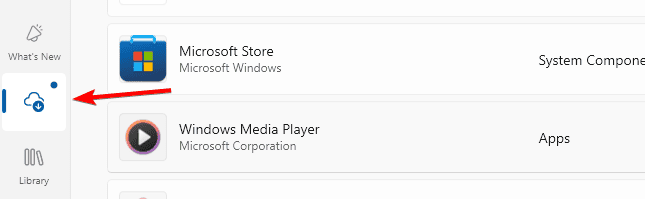
- Successivamente, trova Razer Cortex nell’elenco e clicca sul pulsante Aggiorna accanto ad esso.
- Se il pulsante di aggiornamento non appare, attendi alcuni secondi.
Se Razer Cortex non si apre, è probabile che ci siano bug che interferiscono con esso, ma possono essere risolti con un rapido aggiornamento.
2. Esegui il software come amministratore
- Trova Razer Cortex sul tuo PC.
- Fai clic destro e scegli Esegui come amministratore.
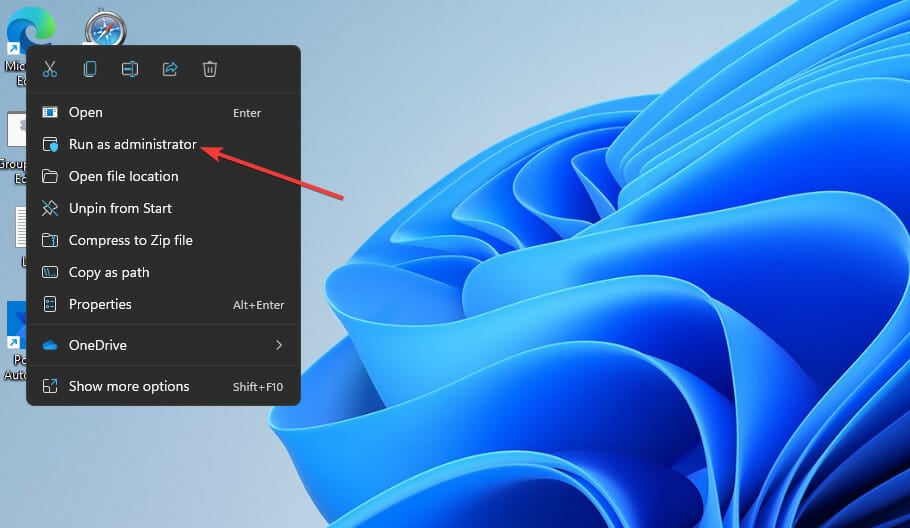
- Attendi che il software venga avviato.
Questa è una soluzione semplice e può aiutare se Razer Cortex non avvia i giochi.
3. Installa Microsoft Edge WebView2
- Visita la pagina di download di Microsoft Edge WebView2.
- Clicca sul pulsante Download per il Bootstrapper Evergreen.
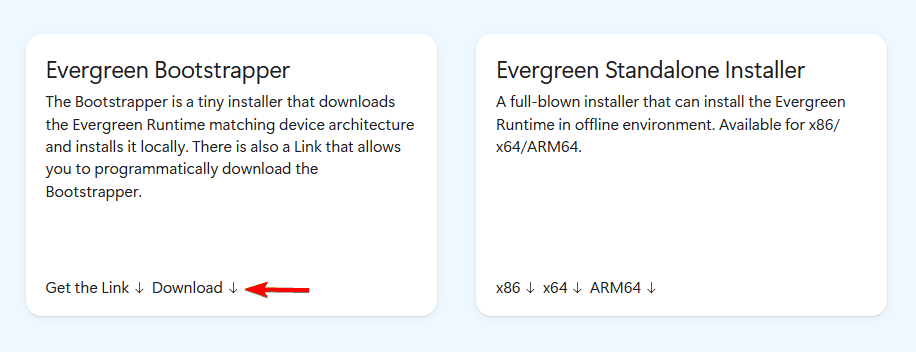
- Una volta scaricato, esegui il file di installazione per installarlo.
- Controlla se il problema è risolto. Leggi di più su questo argomento
- D3dx11_42.dll non trovato: come risolverlo
- Windows 11 si spegne dopo inattività: 4 modi per fermarlo
4. Controlla se i servizi necessari sono in esecuzione
- Premi il tasto Windows + R e inserisci services.msc.
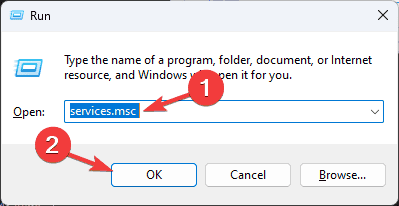
- Cerca il servizio Gamescanner e fai doppio clic su di esso.
- Imposta il Tipo di avvio su Automatico e clicca su Avvia per iniziare il servizio.
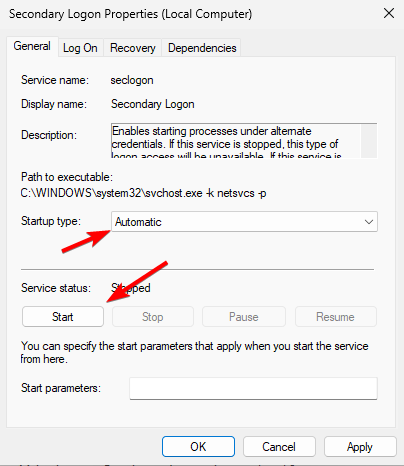
- Clicca su Applica e OK per salvare le modifiche.
Dopo aver fatto ciò, il messaggio Impossibile aggiungere questo gioco in Razer Cortex dovrebbe essere scomparso.
5. Modifica il file appsettings
- Esci completamente da Razer Cortex. Ciò significa chiuderlo anche dalla barra di sistema.
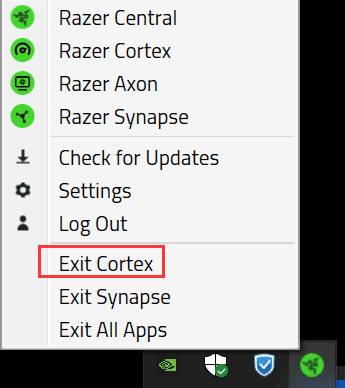
- Premi il tasto Windows + S e digita notepad. Scegli Esegui come amministratore.
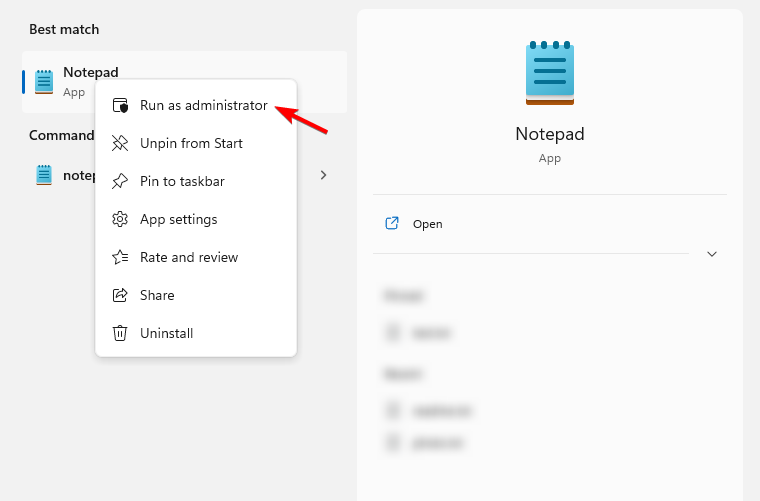
- Successivamente, vai su File e scegli Apri.
-
Vai nella directory di installazione di Razer Cortex. Per impostazione predefinita dovrebbe essere:
C:\Program Files (x86)\Razer\Razer Cortex - Elimina le seguenti voci: “DealsModule”, “ImageAdjustModule” e “SpaceRadarModule.
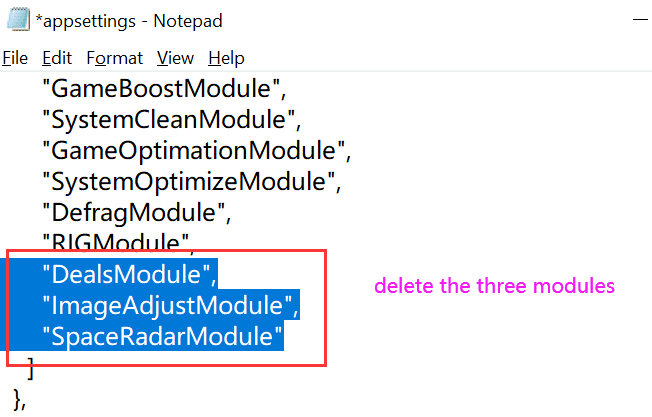
- Salva le modifiche.
Se Razer Cortex non funziona, nella maggior parte dei casi devi solo aggiornarlo o eseguirlo con privilegi amministrativi per risolverlo.
Questo non è l’unico problema, e abbiamo anche guide su cosa fare se Razer Cortex chiude Discord o se Razer Cortex ha un alto utilizzo della CPU.













